KIẾN THỨC MÀN HÌNH
Mẹo sửa lỗi màn hình desktop bị mất biểu tượng Windows 10
Bạn muốn thay đổi hình nền máy tính nhưng bạn lại gặp phải lỗi màn hình desktop bị mất biểu tượng Windows hay không hiện hình nền máy tính mặc dù bạn cố thay hình ảnh. Bài viết dưới đây sẽ chia sẻ chỉ với thao tác sẽ giúp bạn tùy ý thay đổi màn hình.
Có thể bạn quan tâm
Trọn bộ màn hình nền máy tính cực đẹp, cực dễ thương về tình yêu
Lỗi màn hình desktop bị mất biểu tượng do đâu?
Windows 10 là hệ điều hành mới nhất của Mircrosoft được chính thức thương mại hóa vào năm ngoái, Windows 10 được giới thiệu là hệ điều hành mạnh mẽ và đa nhiệm tốt nhất với những tính năng chắt lọc từ những phiên bản cũ cũng như những tính năng mới được phát triển bởi Microsoft. Trong Windows 10 bạn có thể chỉnh thanh “Start menu” tùy theo ý thích của bạn , thậm chí bạn có thể kéo thả khung Start menu thoải mái , truy cập vào bài viết tùy chỉnh start menu trong window 10 để biết thêm về tính năng này
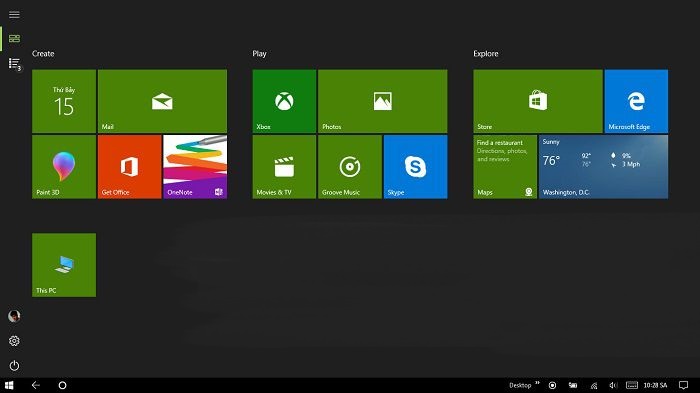
Và trong hệ điều hành Windows 10, Microsoft có thiết kế thêm một kiểu hiển thị có tên là Tablet Mode, chế độ này sẽ giúp bạn sử dụng máy tính như là một chiếc máy tính bảng vậy. Tuy nhiên, chế độ này chỉ thực sự hữu ích nếu như bạn đang sử dụng Laptop có màn hình cảm ứng mà thôi, còn lại thì gần như là vô nghĩa nếu như bạn đang sử dụng một chiếc Laptop hay một chiếc PC thông thường.
Bước lấy lại biểu tượng Windows màn hình desktop
Bước 1: Sử dụng tổ hợp phím Windows + A hoặc bấm vào biểu tượng biểu tượng “Notifications” ở thanh taskbar dưới màn hình
Bước 2: Xuất hiện hộp thoại, như các bạn thấy chế độ Tablet Mode đang được kích hoạt, bây giờ bạn hãy nhấn lại vào đó 1 lần nữa để tắt chế độ này đi là xong.
Bước 3: Sau khi tắt chế độ Tablet mode thì màn hình desktop sẽ xuất hiện lại.
Như vậy chỉ với 3 bước đơn giản với vài thao tác đơn giản thôi là đã khắc phục thành công lỗi mất màn hình Desktop trên Windows 10 rồi đó. Thực chất đây không phải là lỗi mà là máy tính của bạn cài đặt chế độ hiển thị Tablet mode thôi.
Hi vọng với bài viết vừa chia sẻ sẽ hữu ích với bạn. Chúc bạn thành công!
Link update màn hình máy tính cũ giá tốt, chất lượng tại Hà Nội: https://goo.gl/8ZGGPc

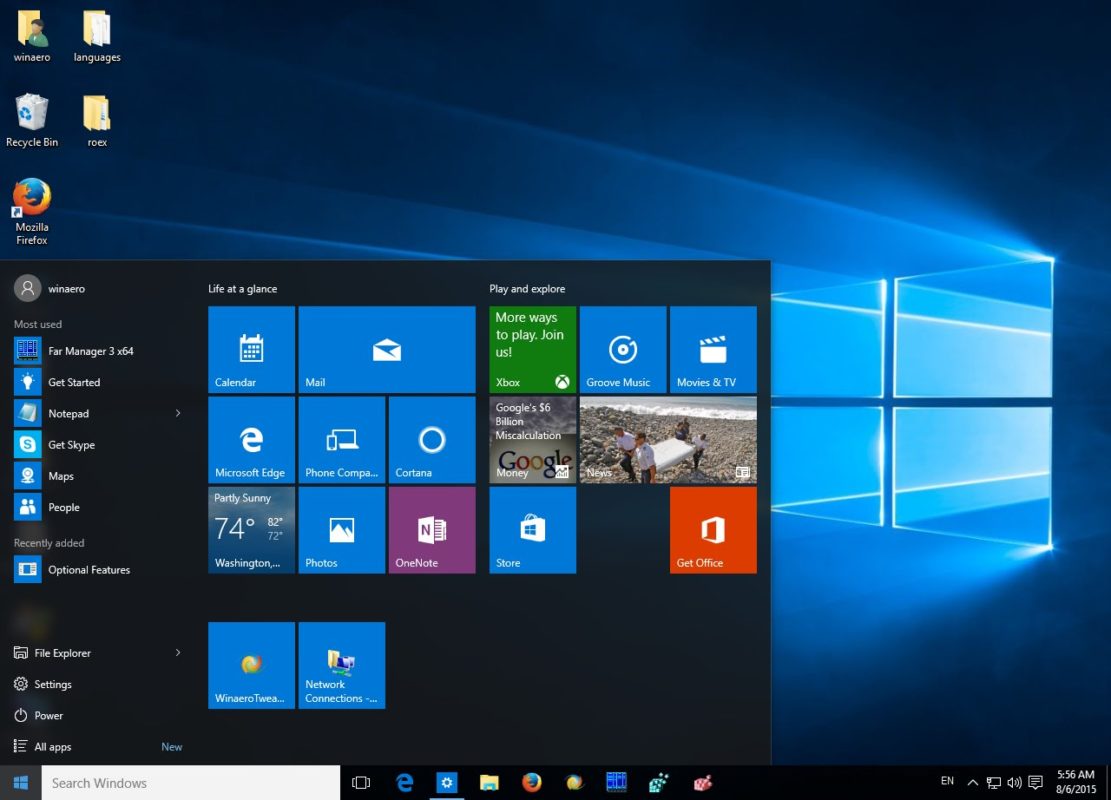
Сопровождение внешнеэкономической деятельности от профессионалов — это гарантия стабильности. Специалисты знают все тонкости оформления и таможенных процедур. Импорт стал проще и надёжнее https://vsoprovozhdenie1.ru/
Hi there! I know this is kinda off topic however , I’d figured I’d ask. Would you be interested in exchanging links or maybe guest authoring a blog post or vice-versa? My site addresses a lot of the same subjects as yours and I feel we could greatly benefit from each other. If you’re interested feel free to send me an e-mail. I look forward to hearing from you! Excellent blog by the way!
Find Female Escorts Brazil
What’s up i am kavin, its my first time to commenting anyplace, when i read this article i thought i could also create comment due to this sensible post.
https://kolesiko.com.ua/sklo-fary-alfa-romeo-giulia-yak-vybraty.html
Pretty section of content. I just stumbled upon your site and in accession capital to assert that I acquire actually enjoyed account your blog posts. Anyway I will be subscribing to your augment and even I achievement you access consistently fast.
Find independent escorts Rio
ко ланта ко лант
bs2site at
?????????
????????????
https bs2web store
????? pg
avani koh lanta krabi resort
леса повышенной безопасности Продажа промышленных лесов: Продажа промышленных лесов – это предложение для компаний, занимающихся крупномасштабным строительством и требующих надежное и долговечное оборудование. Промышленные леса отличаются повышенной прочностью, устойчивостью к высоким нагрузкам и долговечностью. При выборе промышленных лесов важно учитывать особенности объекта, высоту работ, сложность конструкции и другие факторы. Инвестиции в качественные промышленные леса – это залог безопасности и эффективности строительных работ.
onyx555
бонусы букмекеров Ставки на спорт – это азартное развлечение, требующее аналитического подхода и понимания стратегий. Современный мир беттинга предлагает широчайший выбор возможностей: от классических видов спорта до киберспорта и экзотических дисциплин. Однако, важно помнить, что успех в ставках на спорт – это не только удача, но и результат кропотливого анализа, изучения статистики и учета множества факторов.
Excellent post. Keep posting such kind of information on your page. Im really impressed by your blog.
Hello there, You have performed a great job. I’ll certainly digg it and in my opinion suggest to my friends. I am sure they will be benefited from this website.
https://portfolio.outerhost.in/melbet-promokod-2025-obzor/
This info is priceless. When can I find out more?
https://ajaib66.com/melbet-skachat-prilozhenie-2025/
Just found bet88vietnam. They seem to be very focused on the Vietnamese market. I think this is the site for me since I’m looking for the best rates!
Wonderful post however , I was wondering if you could write a litte more on this subject? I’d be very thankful if you could elaborate a little bit further. Cheers!
forticlient mac download
I savour, cause I discovered just what I used to be looking for. You’ve ended my 4 day lengthy hunt! God Bless you man. Have a great day. Bye
fortinet vpn
It’s awesome designed for me to have a web page, which is useful for my experience. thanks admin
Qfinder Pro
Vavada gaming club constantly updates its slot assortment and adds new providers. To find a current Vavada mirror, just visit https://museo.precolombino.cl/ and choose a suitable link. Registration at Vavada won’t take much time, and the first deposit bonus will pleasantly surprise you. The Vavada mobile version is adapted for gaming anywhere. The Vavada security service monitors fairness of all operations.
Hey, checked out wimi.com jogo on Winmiibet! Good selection of games, pretty smooth experience overall. Need to try it again soon! Check it out here: wimi.com jogo
I’d like to find out more? I’d care to find out some additional information.
https://plattersatwork.com.au/guide-2025-atlas-pro-apk-et-ses-fonctionnalites/
Beyond-Memories creates cherished remembrance pieces, turning ashes into stunning crystals and jewelry that celebrate life, honor loved ones, and provide comfort through beautifully crafted, meaningful keepsakes.
Downloaded the me88app app the other day. Pretty smooth so far! Handy to have it all on my phone. Check it out if you are always mobile. me88app
Gotta say, 26abet isn’t bad. Smooth navigation, everything’s where you expect it to be. Solid choice for killing some time. Worth checking out from my end! Give 26abet a go!
What’s up everyone, it’s my first pay a quick visit at this website, and paragraph is truly fruitful for me, keep up posting such posts.
рейтинг честных онлайн казино с приложениями
Yo, YY777download! This site’s a lifesaver. Seriously, gets me my fix quick! Check it out yy777download.
https://t.me/s/kazInO_s_MIniMALNyM_dEPoZItOM/13
https://1wins34-tos.top
https://t.me/s/minimalnii_deposit/114
https://t.me/s/KAZINO_S_MINIMALNYM_DEPOZITOM
VG99 hả? Thấy quảng cáo rầm rộ lắm đó. Để vào xem có đúng là ‘ngon’ như lời đồn không đã. Biết đâu lại tìm được bến đỗ mới. Let’s explore vg99.
Its like you read my mind! You appear to know so much about this, like you wrote the book in it or something. I think that you can do with a few pics to drive the message home a bit, but other than that, this is magnificent blog. A great read. I’ll certainly be back.
https://menfashion.com.ua/smart-fary-yak-stan-skla-vplyvaie-na-robotu.html
Locked out or stuck? Our 24-hour garage door repair emergency service responds fast, day or night. We fix broken springs, cables, openers, and off-track doors. Licensed technicians, upfront pricing, and reliable repairs when you need them most.
Heard about ‘code bắn cá zagoo’ and had to investigate. The Zcazagoo platform has something really interesting. If you are looking for some fishing fun check it out here: code bắn cá zagoo.
Just wish to say your article is as surprising. The clearness in your put up is simply excellent and i can assume you’re knowledgeable on this subject. Fine together with your permission let me to snatch your RSS feed to keep updated with forthcoming post. Thanks 1,000,000 and please continue the gratifying work.
igrice kokoske